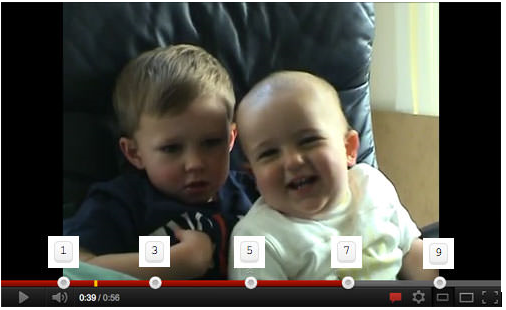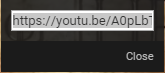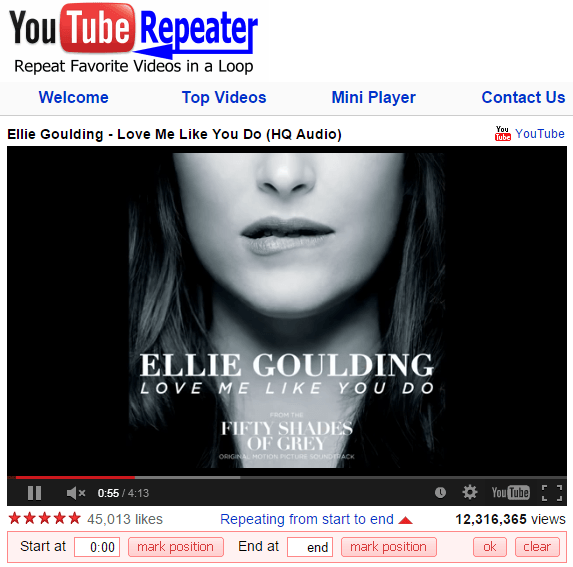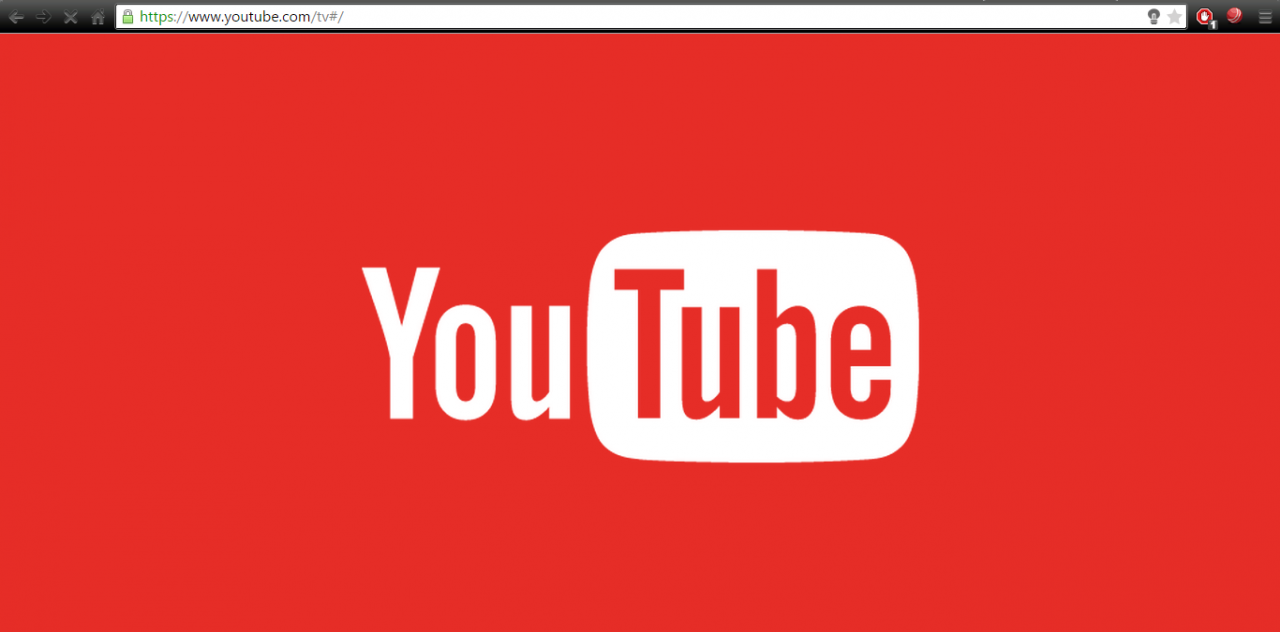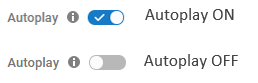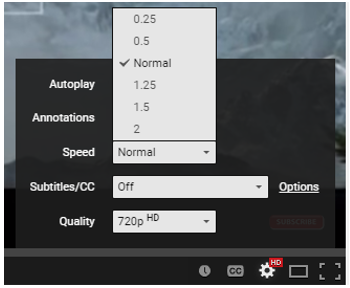ఈ రోజు వీడియో అనే పదం యూట్యూబ్కు పర్యాయపదంగా మారిందని నేను చెబితే అది ఎవరికీ ఆశ్చర్యం కలిగించదు. ట్యుటోరియల్స్, మ్యూజిక్ వీడియోలు, మూవీ ట్రైలర్లు, గేమ్ ప్లేలు మరియు గాడ్జెట్ రివ్యూలు గురించి ఆలోచించండి, అందరి సంతృప్తి కోసం యూట్యూబ్లో వీడియోల భారీ పెట్టె ఉంది. ఇది కాలక్రమేణా కొంతమంది జీవితాలను మార్చింది, దీని కోసం PSY లేదా జస్టిన్ బీబర్ని అడగండి.
గూగుల్ మరియు ఫేస్బుక్ తర్వాత ఇది ఇంటర్నెట్లో అత్యధికంగా సందర్శించే మూడవ వెబ్సైట్; సంవత్సరాలుగా, YouTube ప్రతి నిమిషం 300 గంటల అద్భుతమైన వీడియోలను సైట్లో అప్లోడ్ చేయడం ద్వారా ఒక బిలియన్ వినియోగదారులను సేకరించింది. ఉత్పాదకత లేని మరియు సమయాన్ని చంపే అత్యంత ఉత్పాదక మార్గాన్ని నేను కనుగొన్నాను. మీ YouTube అనుభవానికి సరికొత్త కోణాన్ని జోడించడానికి కొన్ని YouTube చిట్కాలు మరియు ఉపాయాలను కనుగొనడం ఎలా.
సాధారణ కీబోర్డ్ సత్వరమార్గాలు:
మేము మా YouTube చిట్కాలు మరియు ఉపాయాల కథనాన్ని ప్రాథమిక కీబోర్డ్ సత్వరమార్గాలతో ప్రారంభిస్తాము, ఇది దాదాపు అందరికీ తెలుసు అని నేను ఆశిస్తున్నాను:
స్పేస్ - ఆఫ్
F - పూర్తి స్క్రీన్ను వీక్షించడానికి
Esc - పూర్తి స్క్రీన్ వీక్షణ నుండి నిష్క్రమించడానికి
↑ - వాల్యూమ్ పెంచండి
↓ - వాల్యూమ్ తగ్గించండి
← బ్యాక్ట్రాక్ 5 సెకన్లు
→ 5 సెకన్లు ముందుకు సాగండి
నిజానికి, మీరు చేయవచ్చు వీడియోలోని భాగాలను దాటవేయి కీబోర్డ్లోని నంబర్ కీలను నొక్కడం ద్వారా టైమ్ స్లైడర్పై మౌస్ క్లిక్ చేయకుండా. 1 కీని నొక్కితే 10% వీడియో దాటవేయబడుతుంది, రెండు కీలు వీడియోలో 20% దాటవేస్తాయి. నంబర్ 0 నొక్కడం ద్వారా, అది మిమ్మల్ని వీడియో ప్రారంభానికి తీసుకువెళుతుంది.
ఖచ్చితమైన ప్రారంభ సమయం:
ఇది ఉపయోగించడానికి సులభమైన యూట్యూబ్ ట్రిక్, ఇది ఒక విసుగు పరిచయము ముగిసిన ఖచ్చితమైన సమయాన్ని ప్రజలకు తెలియజేయడానికి బదులుగా నిర్దిష్ట సమయం నుండి ఒక వీడియోను ప్రారంభించడానికి లేదా నిజమైన వినోదం ప్రారంభమయ్యే వీడియో భాగాన్ని సూచించడానికి మిమ్మల్ని అనుమతిస్తుంది.
ఇది ఎలా పనిచేస్తుందో ఇక్కడ ఉంది. కింది YouTube URL ని పరిగణించండి:
https://www.youtube.com/watch؟v=A0pLbTXPHng
ఇప్పుడు వీడియోలో 1:23 కి వెళ్లడానికి, ఏమిటి మీ మీద
మాత్రమే జోడించండి లింక్కు # t01m23 లు https://www.youtube.com/ شاهد؟ v = A0pLbTXPHng #t = 01m23s
ఇది ఇలా కనిపిస్తుంది:
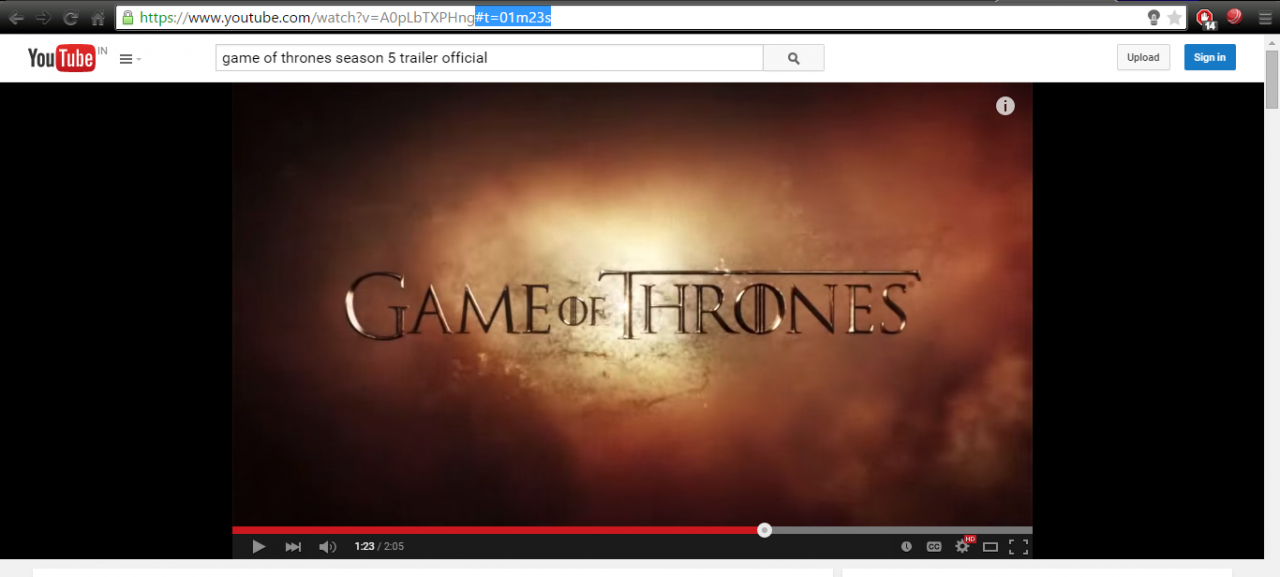
లింక్ను కలిగి ఉన్న డైలాగ్ సృష్టించబడుతుంది. లింక్ను కాపీ చేసి, మీకు నచ్చిన విధంగా ఉపయోగించండి.
ఏదైనా వీడియోను GIF లేదా GIF కి మార్చండి:
యూట్యూబ్ చిట్కాలు మరియు కథనాలలో ఈ క్రింది జోడింపు నాకు ఇష్టమైనది.
ఫన్నీ పాత GIF ని ఎవరు ఇష్టపడరు! మీకు శుభవార్త, YouTube వీడియో నుండి GIF ఫైల్ను సృష్టించడం చాలా సులభం. మీరు చేయాల్సిందల్లా “www” తర్వాత “gif” అనే పదాన్ని జోడిస్తే చాలు. URL లో.
ఉదాహరణకు: ఈ YouTube URL ని పరిగణించండి: https://www.youtube.com/watch؟v=9q4qzYrHVmI #
మీరు దానిని ఈ క్రింది విధంగా సవరించాలి: https: // www. gif youtube.com/watch?v=9q4qzYrHVmI # మీరు నిమిషాల వ్యవధిలో అవసరమైన స్పెసిఫికేషన్ల ప్రకారం GIF ఫైల్ను సృష్టించగల పేజీకి మళ్ళించబడాలి. వాస్తవానికి మీరు ఈ సాధనం ద్వారా మీ GIF లో ఒక శీర్షికను కూడా నమోదు చేయవచ్చు.
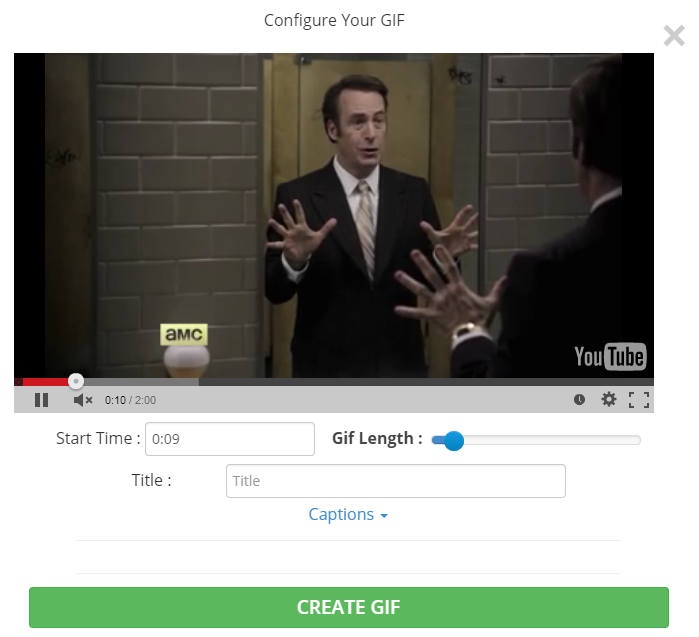
మొత్తం వీడియో లేదా దానిలోని భాగాలను స్వయంచాలకంగా పునరావృతం చేయండి:
మనం ఎంత ప్రయత్నించినా పదేపదే చూడడాన్ని నిరోధించలేని వీడియోపై మనం పొరపాటు పడిన సందర్భాలు ఉన్నాయి. ఇది మ్యూజిక్ వీడియో, ఫన్నీ చిలిపి లేదా ఏదైనా సినిమాలోని ఆకట్టుకునే సన్నివేశం కావచ్చు. ఒక వీడియో లేదా పూర్తి వీడియో యొక్క నిర్దిష్ట భాగాన్ని పునరావృతం చేయడానికి, మీరు చేయాల్సిందల్లా URL లో "youtube" తర్వాత "రిపీట్" అనే పదాన్ని జోడించండి.
ఉదాహరణకు: ఈ YouTube URL ని పరిగణించండి: https://www.youtube.com/watch؟v=D6DFLNa6MBA
దీన్ని దీనికి మార్చండి: https://www.youtube రిపీటర్ .com/వాచ్? v = D6DFLNa6MBA
ఇది మీరు వీడియో యొక్క అవసరమైన భాగాలను పునరావృతం చేయగల పేజీకి దారి మళ్లించాలి.
YouTube లీన్బ్యాక్:
YouTube యొక్క సాధారణ డెస్క్టాప్ వెర్షన్ని ఉపయోగించి TV లో YouTube వీడియోలను చూడటం ఒత్తిడితో కూడిన అనుభవం. ఇక్కడ YouTube లీన్బ్యాక్ వస్తుంది, ఇది ప్రాథమికంగా TV కోసం ఆప్టిమైజ్ చేయబడిన యూజర్ ఇంటర్ఫేస్ యొక్క సరళీకృత వెర్షన్, ఇది మీరు ఇంతకు ముందు చూసిన వాటి ఆధారంగా వీడియోలను చూడమని సిఫార్సు చేస్తుంది మరియు కేవలం బాణం కీలతో నియంత్రించబడుతుంది.
మీరు చేయాల్సిందల్లా దానికి వెళ్లడమే youtube.com/tv మరియు లీన్ బ్యాక్ మరియు వీక్షణ అనుభవాన్ని ఆస్వాదించండి.
వాస్తవానికి, మీరు మీ స్మార్ట్ఫోన్ లేదా టాబ్లెట్ని ఇబ్బంది లేని అనుభవం కోసం జత చేయవచ్చు. క్లిక్ చేయండి ఇక్కడ ఎలాగో తెలుసుకోవడానికి.
ప్రాంతీయ ఆంక్షలు మరియు బ్లాక్లను దాటవేయడం:
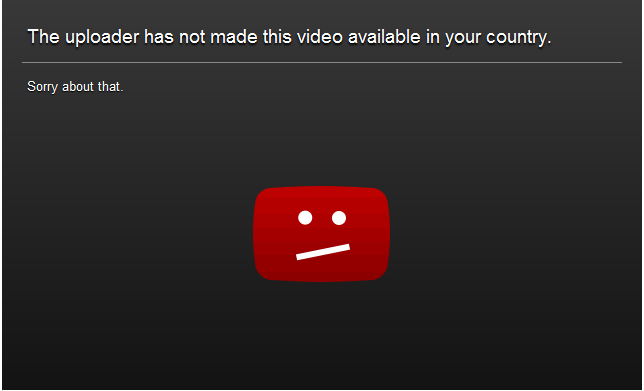
వీడియోను ప్లే చేయకుండా నిరోధించే బ్లాక్పై పొరపాట్లు చేయడానికి మాత్రమే కొంతవరకు అధిక వీడియోను తెరవడం వల్ల మనందరికీ బాధించే అనుభవం ఉందని నేను ఖచ్చితంగా అనుకుంటున్నాను. ఇది లేకుండా YouTube చిట్కాలు మరియు ఉపాయాలు పూర్తి కాదు.
ఈ పరిమితిని దాటవేయడానికి, దీని నుండి లింక్ ఆకృతిని మార్చండి: https://www.youtube.com / చూడండి /? v = dD40FXFhuag
నాకు: https://www.youtube.com / v/dD40FXFhuag
యూట్యూబ్ వీడియోలను డౌన్లోడ్ చేయండి:
మీరు యూట్యూబ్ వీడియోను డౌన్లోడ్ చేయాలనుకుంటున్నారు కాబట్టి మీరు దానిని తర్వాత చూడవచ్చు. మీరు చేయాల్సిందల్లా "www" తర్వాత "s" ని జోడించడం. YouTube వీడియో URL లో.
ఉదాహరణకు: ఈ YouTube URL ని పరిగణించండి: https://www.youtube.com/watch؟v=eisKxhjBnZ0
దీనిని ఇలా మార్చండి: https: // www. ss youtube.com/watch?v=eisKxhjBnZ0
మీరు కావలసిన నాణ్యత మరియు ఆకృతిలో వీడియోను డౌన్లోడ్ చేయగల పేజీకి మీరు మళ్ళించబడతారు.
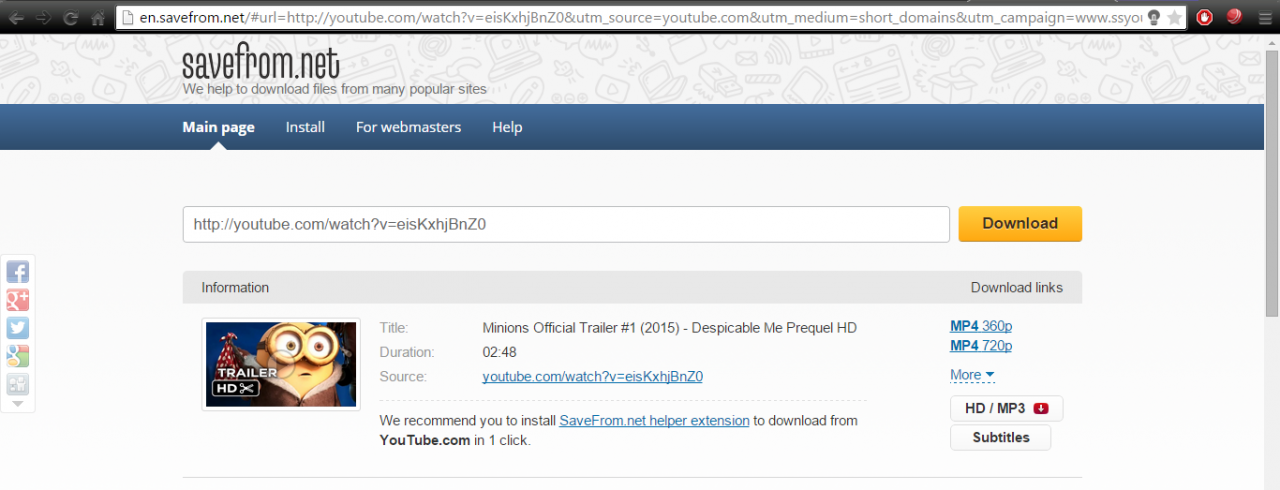
వీడియోను డౌన్లోడ్ చేయడం వలన యజమాని యొక్క కాపీరైట్లను ఉల్లంఘించకుండా జాగ్రత్త వహించండి.
ఖచ్చితమైన కీవర్డ్ శోధన:
మీరు YouTube లో చూడాలనుకుంటున్న ఖచ్చితమైన వీడియోను కనుగొనడం సమయం తీసుకునే అనుభవంగా ఉంటుంది, ఎందుకంటే ప్రతిరోజూ సైట్లోని బిలియన్ల కొద్దీ వీడియోలు జోడించబడుతున్నాయి. శోధనను మెరుగుపరచడానికి మరియు కావలసిన వీడియోను కనుగొనడానికి తీసుకునే సమయాన్ని తగ్గించడానికి, కీవర్డ్ని ఉపయోగించి ప్రయత్నించండి అన్ని శీర్షిక .
ఇది ఎంచుకున్న అన్ని కీలకపదాలను కలిగి ఉన్న ఫలితాలను అందిస్తుంది.
మీరు విస్మరించిన ఇతర ప్రముఖ YouTube చిట్కాలు మరియు ఉపాయాలు:
ఆటోప్లే - మీరు ప్రస్తుతం చూస్తున్న వీడియో తర్వాత సూచించబడిన వీడియోను ప్లే చేయకూడదనుకుంటే, పేజీ యొక్క కుడి మూలన ఉన్న ఆటోప్లే ఫీచర్ను డిసేబుల్ చేయండి.
వేగం - మీరు వీడియో వేగాన్ని మార్చవచ్చు మరియు మీ అభిరుచికి అనుగుణంగా వేగంగా లేదా నెమ్మదిగా ప్లే చేయవచ్చు. టైమ్ స్లైడర్లో సెట్టింగ్ను నొక్కండి, స్పీడ్కు వెళ్లి, ఆపై మీకు నచ్చినదాన్ని ఎంచుకోండి.
అనువాదం - మీరు YouTube వీడియో కోసం ఉపశీర్షికలను కూడా ప్రారంభించవచ్చు. టైమ్ స్లైడర్లోని సెట్టింగ్లకు వెళ్లండి, ఉపశీర్షికలను నొక్కండి మరియు దాన్ని ఆన్ చేయండి! కొన్ని వీడియోలకు ఈ ఫీచర్ అందుబాటులో లేనప్పటికీ.
యూట్యూబ్ టూల్స్ - చాలామంది వ్యక్తులు గ్రహించకపోవచ్చు కానీ యూట్యూబ్ కొత్త కంటెంట్ను రూపొందించడంలో సహాయపడటానికి యూట్యూబ్ కొన్ని సాధనాలను కూడా అందిస్తుంది. అనలిటిక్స్ నుండి వీడియో ఎడిటర్ వరకు అనేక రకాల టూల్స్ ఉన్నాయి, మీరు కనీసం ఒక్కసారైనా ఉపయోగించడానికి ప్రయత్నించాలి.
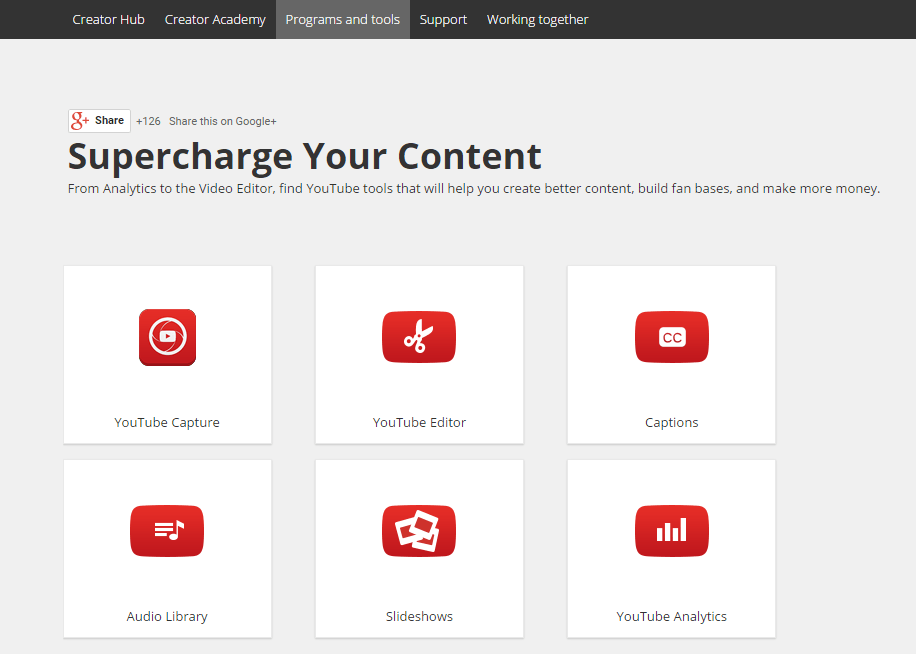
క్లిక్ చేయండి ఇక్కడ మీ స్వంతంగా మరిన్ని YouTube చిట్కాలు మరియు ఉపాయాలను అన్వేషించడం ప్రారంభించడానికి.